Kako postaviti ponavljajući sastanak u Teams

Trebate li zakazati ponavljajuće sastanke na MS Teams s istim članovima tima? Saznajte kako postaviti ponavljajući sastanak u Teams.
Bilo je mnogo izvješća o tome da Microsoftovi timovi ne rade na Samsung tabletima . Aplikacija se možda neće pokrenuti, zamrzne se i ruši, korisnici se ne mogu prijaviti na svoje račune ili će dobiti razne kodove pogrešaka. Uzimajući u obzir veliki broj korisnika koji su se žalili na takve probleme, odlučili smo izraditi ovaj vodič. Pogledajmo kako možete riješiti neke od najčešćih problema s Teamsom na Samsung tabletima.
To je prva stvar koju biste trebali učiniti kada primijetite da Teams ne radi kako je predviđeno. Otvorite aplikaciju Trgovina Play, potražite Teams i pritisnite gumb Ažuriraj da biste instalirali najnoviju verziju aplikacije.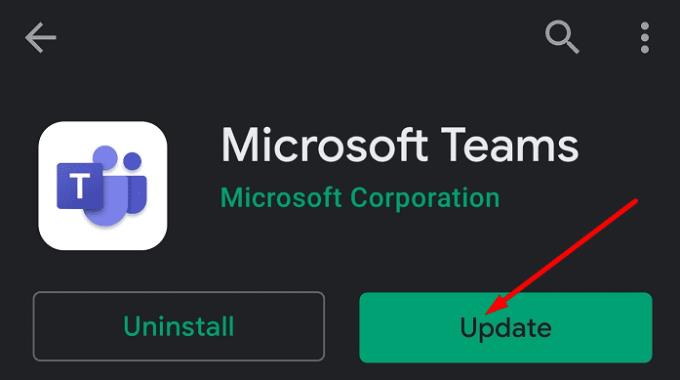
Za ažuriranje tableta idite na Postavke i odaberite Općenito . Zatim dodirnite O tabletu i odaberite Ažuriranje softvera . Dodirnite Ažuriraj da biste instalirali najnoviju verziju OS-a Android za svoj model tableta.
Brisanje aplikacije može vam pomoći da popravite dugi popis propusta. Privremene datoteke pohranjene u vašoj mapi predmemorije ponekad mogu ometati rad aplikacije.
Idite na Postavke , odaberite Aplikacije , a zatim Upravljanje aplikacijama .
Odaberite Timovi s popisa aplikacija i dodirnite Pohrana .
Zatim dodirnite gumb Clear Cache i ponovno pokrenite aplikaciju.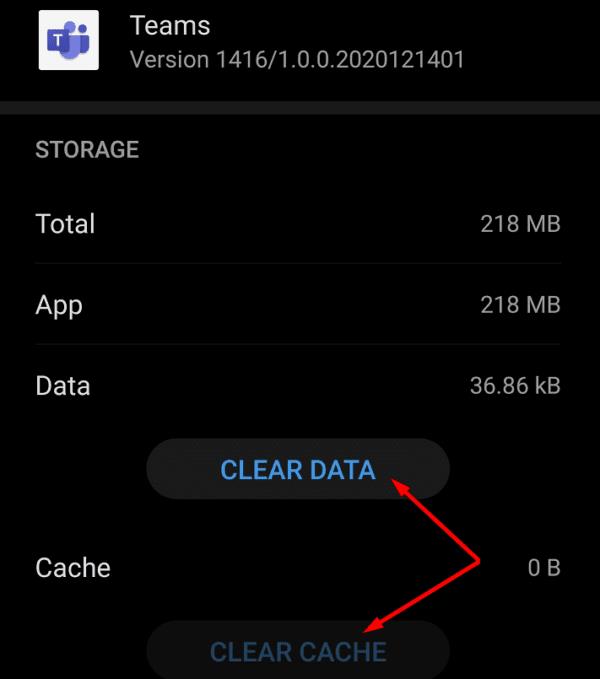
Provjerite primjećujete li poboljšanja.
Govoreći o pohrani vašeg tableta, pobrinite se da imate dovoljno prostora. Oslobodite malo prostora u slučaju da vam ponestane prostora za pohranu. Ako se problem nastavi, odjavite se sa svog računa, ponovno pokrenite tablet i zatim ponovno pokrenite Teams.
Brojni korisnici uspjeli su riješiti ovaj problem dajući timovima puna dopuštenja za pristup i korištenje značajki tableta. Idite na Upravljanje aplikacijama , odaberite Timovi i odaberite Dajte sva dopuštenja aplikaciji .
Ako se ne možete prijaviti na svoj Teams račun na Samsung tabletu, rješenja u nastavku trebala bi vam pomoći da riješite problem.
Drugi korisnici rješavaju ovaj problem onemogućavanjem upotrebe podataka za aplikaciju Autentifikator tijekom prijave. Pokrenite aplikaciju MS Authenticator, idite na Postavke i isključite Usage Data .
Alternativno, možete onemogućiti optimizaciju baterije.
Pokrenite Microsoftovu aplikaciju za autorizaciju.
Dodirnite Izbornik i odaberite Postavke .
Pronađite opciju koja kaže Ostanite prijavljeni na svoj Microsoft radni ili školski račun .
Tada je omogućena optimizacija baterije . Na taj će način timovi moći dohvatiti vaš Microsoftov radni račun.
Kao alternativu, možete promijeniti svoje MFA postavke na primanje samo tekstualne poruke, umjesto da koristite aplikaciju Autentifikator.
S druge strane, drugi korisnici morali su potpuno deinstalirati aplikaciju Autentifikator kako bi riješili ovaj problem. Ako to učinite, ne zaboravite očistiti predmemoriju nakon što uklonite aplikaciju.
Kako biste spriječili sukobe aplikacija, izbjegavajte pokretanje više aplikacija u pozadini. Timovi koristi puno resursa tijekom videosastanaka i zbog toga bi vaš tablet mogao biti sporiji nego inače ili čak ne reagirati. Drugim riječima, zatvorite sve pozadinske aplikacije kada koristite Teams.
Izađite iz svih Office 365 aplikacija na svom uređaju. Onemogućite upravitelj mobilnog uređaja i antivirusni program. Zatim ponovno pokrenite aplikaciju Teams da biste testirali rezultate.
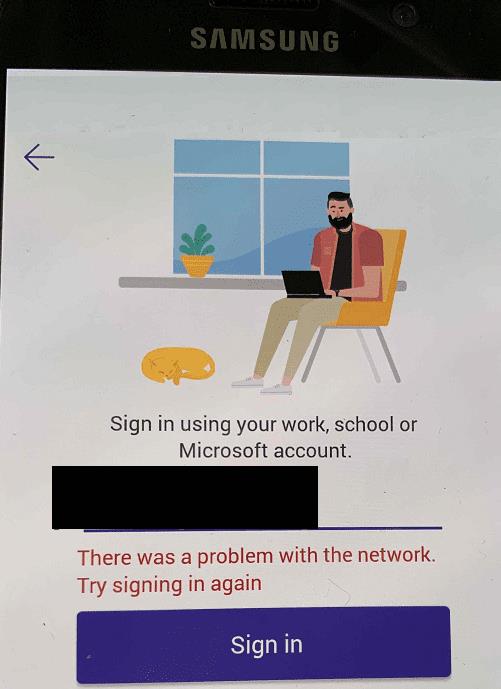
Ako postoji više uređaja koji koriste istu mrežnu vezu, isključite ih i provjerite radi li Teams ispravno na vašem Samsung tabletu. Previše uređaja povezanih na mrežu može dovesti do problema s propusnošću.
Kada prisustvujete videosastancima Teams na tabletu, provjerite da nijedan drugi uređaj ne struji videosadržaj. Ili upotrijebite drugu mrežnu vezu, ako je to moguće.
Također možete resetirati svoju vezu. Idite na Postavke , odaberite Mreža i internet i dodirnite gumb izbornika. Zatim idite na resetiranje mrežnih postavki i dodirnite Poništi postavke .
Ako to ne uspije, odspojite kabel za napajanje usmjerivača, pričekajte dvije minute i zatim ponovno uključite uređaj.
Ako i dalje ne možete pravilno koristiti aplikaciju Teams, deinstalirajte je. Ponovno pokrenite tablet i ponovno instalirajte Teams. Nadamo se da će instalacija nove kopije aplikacije riješiti vaš problem.
Ako Teams ne radi ispravno na vašem Samsung tabletu, izbrišite predmemoriju i ažurirajte aplikaciju. Ako imate problema s prijavom, onemogućite korištenje podataka i optimizaciju baterije u aplikaciji MS Authenticator.
Jesu li vam ova rješenja pomogla riješiti probleme s aplikacijom Teams? Javite nam u komentarima ispod.
Trebate li zakazati ponavljajuće sastanke na MS Teams s istim članovima tima? Saznajte kako postaviti ponavljajući sastanak u Teams.
Trenutno nije moguće onemogućiti anonimna pitanja u Microsoft Teams Live Događajima. Čak i registrirani korisnici mogu slati anonimna pitanja.
Vidite li često grešku Žao nam je, nismo se mogli povezati s vama na MS Teams? Pokušajte ove savjete za otklanjanje poteškoća kako biste se riješili ovog problema!
Microsoft Teams trenutno ne podržava emitiranje vaših sastanaka i poziva na televizor izravno. Ali možete koristiti aplikaciju za zrcaljenje ekrana.
Ako dobijete pogrešku Microsoft Teams, oprostite – naišli smo na problem, ažurirajte aplikaciju i nastavite čitati za više rješenja.
U slučaju da tražite web kameru za korištenje na vašem računalu, možete koristiti Xbox Kinect kao web kameru u sustavu Windows 10. Nakon što svoju Kinect učinite web kamerom u sustavu Windows
Kod pogreške c02901df ukazuje da je aplikacija za stolna računala Microsoft Teams naišla na problem i srušila se. Ova se pogreška javlja na računalima sa sustavom Windows 10.
Određene web stranice ne podržavaju ugrađivanje URL-a u druge programe ili web-mjesta. Zato ih ne možete otvoriti na desktop aplikaciji Teams.
Šifra pogreške Microsoft Teams caad0009 označava da usluga nije mogla potvrditi vaše vjerodajnice ili vaš uređaj nije prepoznat.
Netflix blokira dijeljenje videozapisa na Microsoftovim timovima kako bi spriječio kopiranje i dijeljenje videosadržaja zaštićenog autorskim pravima.
Kada dodate datoteku u odjeljak datoteka vašeg Microsoft tima, mogu je uređivati svi u Microsoft timovima, a ne samo kreator datoteke. Tamo su
Poput programa Windows Insider ili Xbox Insider, svoju aplikaciju Teams možete prijaviti u Developer Preview da biste dobili rani pristup novim značajkama. Evo kako.
Jeste li upravo kupili Surface Duo? Ako jeste, evo nekih od naših omiljenih savjeta i trikova o tome kako možete najbolje iskoristiti Microsoft Teams na Android uređaju s dva zaslona.
Evo kako možete neslužbeno postaviti vlastitu prilagođenu sliku u Microsoft Teams na Macu.
Još uvijek čekate mogućnost postavljanja vlastite prilagođene pozadinske slike u timovima? Evo neslužbenog rješenja.
Ako ste umorni od preuzimanja prilagođenih pozadina iznova i iznova, postoji rješenje koje vam omogućuje korištenje dnevnih slika Binga tijekom sastanaka Microsoft Teams.
Evo kako možete izbjeći obavijesti o odgovorima na sve i obavijesti o cijelom kanalu u Microsoft Teams
Evo kako možete surađivati s Office 365 za daljinski rad
Ako Microsoft Teams ne uspije prikazati slike i pojavi se samo sivi ili ljubičasti pravokutnik, onemogućite hardversko ubrzanje GPU-a.
Kod pogreške caa70004 obično se javlja kada vas Microsoft Teams ne uspiju prijaviti ili kada se aplikacija zamrzne i ruši.
Nakon što rootate svoj Android telefon, imate potpuni pristup sustavu i možete pokretati mnoge vrste aplikacija koje zahtijevaju root pristup.
Tipke na vašem Android telefonu ne služe samo za podešavanje glasnoće ili buđenje zaslona. Uz nekoliko jednostavnih podešavanja, mogu postati prečaci za brzo fotografiranje, preskakanje pjesama, pokretanje aplikacija ili čak aktiviranje značajki za hitne slučajeve.
Ako ste ostavili laptop na poslu i imate hitan izvještaj koji trebate poslati šefu, što biste trebali učiniti? Upotrijebiti svoj pametni telefon. Još sofisticiranije, pretvorite svoj telefon u računalo kako biste lakše obavljali više zadataka istovremeno.
Android 16 ima widgete za zaključani zaslon koje vam omogućuju promjenu zaključanog zaslona po želji, što ga čini mnogo korisnijim.
Android način rada Slika u slici pomoći će vam da smanjite videozapis i gledate ga u načinu rada slika u slici, gledajući videozapis u drugom sučelju kako biste mogli raditi i druge stvari.
Uređivanje videa na Androidu postat će jednostavno zahvaljujući najboljim aplikacijama i softveru za uređivanje videa koje navodimo u ovom članku. Pobrinite se da ćete imati prekrasne, čarobne i elegantne fotografije za dijeljenje s prijateljima na Facebooku ili Instagramu.
Android Debug Bridge (ADB) je moćan i svestran alat koji vam omogućuje mnoge stvari poput pronalaženja logova, instaliranja i deinstaliranja aplikacija, prijenosa datoteka, rootanja i flashanja prilagođenih ROM-ova te stvaranja sigurnosnih kopija uređaja.
S aplikacijama s automatskim klikom. Nećete morati puno raditi prilikom igranja igara, korištenja aplikacija ili zadataka dostupnih na uređaju.
Iako ne postoji čarobno rješenje, male promjene u načinu punjenja, korištenja i pohranjivanja uređaja mogu uvelike usporiti trošenje baterije.
Telefon koji mnogi ljudi trenutno vole je OnePlus 13, jer osim vrhunskog hardvera, posjeduje i značajku koja postoji već desetljećima: infracrveni senzor (IR Blaster).



![Microsoftovi timovi: Žao nam je - naišli smo na problem [popravljeno] Microsoftovi timovi: Žao nam je - naišli smo na problem [popravljeno]](https://blog.webtech360.com/resources3/images10/image-424-1008181952263.jpg)








![Pokazali smo vam kako (neslužbeno) postaviti vlastitu prilagođenu pozadinu za Teams - evo kako to učiniti na Macu [Ažurirano, sada službeno moguće] Pokazali smo vam kako (neslužbeno) postaviti vlastitu prilagođenu pozadinu za Teams - evo kako to učiniti na Macu [Ažurirano, sada službeno moguće]](https://blog.webtech360.com/ArticleIMG/image-0729140432191.jpg)
![Kako (neslužbeno) postaviti vlastitu prilagođenu pozadinsku sliku u Microsoft Teams [Ažurirano, sada službeno moguće] Kako (neslužbeno) postaviti vlastitu prilagođenu pozadinsku sliku u Microsoft Teams [Ažurirano, sada službeno moguće]](https://blog.webtech360.com/ArticleIMG/image-0729140435739.jpg)













